Comment utiliser la fonction VARPA dans Excel
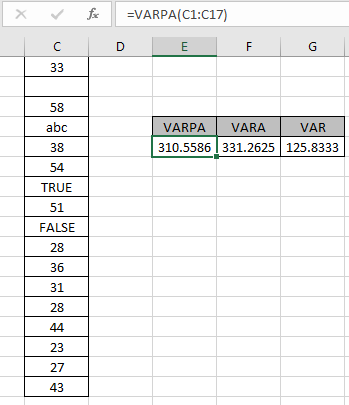
Dans cet article, nous allons apprendre à utiliser la fonction VARPA dans Excel. La fonction VARPA est une fonction statistique qui renvoie la valeur de variance numérique pour le tableau de données donné en entrée. En termes simples, obtenez la variation estimée de la population des données. La fonction VARPA considère les valeurs de texte comme 0, les valeurs logiques TRUE et FALSE comme 1 et 0 respectivement. Utilisez VAR ou la fonction VARP plus récente pour ignorer toutes les autres valeurs à l’exception des nombres.
Syntaxe:
=VARPA(number1,number2,..)
nombre: nombre ou tableau donné comme référence de cellule
Fonction VAR différente dans Excel et son utilisation.
|
Name |
Data set |
Text and logicals |
|
VAR |
Sample |
Ignored |
|
VARP |
Population |
Ignored |
|
VAR.S |
Sample |
Ignored |
|
VAR.P |
Population |
Ignored |
|
VARA |
Sample |
Evaluated |
|
VARPA |
Population |
Evaluated |
Exemple:
Tout cela peut être difficile à comprendre. Alors, testons cette formule en l’exécutant sur l’exemple ci-dessous. Ici, nous avons quelques chiffres pour tester la fonction VARPA dans Excel.
Utilisez la formule:
=VARPA(C1:C17)
Ici, le tableau de valeurs est donné comme référence de cellule. Vous pouvez également saisir des valeurs sous forme de nombres.
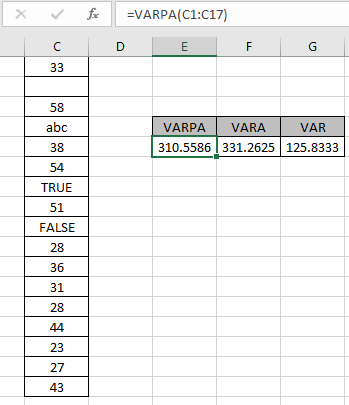
Ici, la fonction n’ignore pas les cellules vides, les valeurs logiques TRUE et FALSE et les valeurs de texte. La fonction VARPA renvoie 310,5586 comme variance de population. La fonction VARA renvoie 331,2625 comme variance d’échantillon en considérant les valeurs de texte comme 0, la valeur TRUE comme 1 et la valeur FALSE comme 0 alors que la fonction VAR renvoie 125,8333 comme exemple de données en ignorant tous les autres types de variables à l’exception des nombres.
Quelle est la différence entre VAR, VARS, VAR.S (tous sont identiques) et VARPA ou VAR.P. Le dénominateur dans VAR, VARS, VAR.S est n-1. Où n est le nombre d’observations. Où VAR.P a le dénominateur n.
|
VAR/VARS/VAR.S |
VARP/VAR.P |
|
=summation[(x-x)2/(n-1)] |
=summation[(x-x)2/n] |
VAR.S est utilisé pour les données de population. VAR.P est utilisé pour les données de population. Voici quelques notes d’observation ci-dessous.
Remarques:
-
La formule ne fonctionne qu’avec des nombres, du texte et des valeurs logiques comme argument.
-
Utilisez les fonctions VAR, VARS et VAR.S pour les données de population.
-
La fonction VARPA prend en compte le texte, les valeurs logiques et les cellules vides.
J’espère que cet article sur Comment utiliser la fonction VARPA dans Excel est explicatif. Trouvez plus d’articles sur les formules de fonctions statistiques ici.
Si vous avez aimé nos blogs, partagez-les avec vos premiers sur Facebook. Et vous pouvez également nous suivre sur Twitter et Facebook. Nous serions ravis de vous entendre, faites-nous savoir comment nous pouvons améliorer, compléter ou innover notre travail et le rendre meilleur pour vous. Écrivez-nous à [email protected].
Articles liés
link: / statistics-formules-excel-var-function [Comment utiliser la fonction VAR dans Excel]: Calculez la variance des numéros de données d’échantillon dans Excel à l’aide de la fonction VAR link: / statistics-formules-how-to -use-var-p-function-in-excel [Comment utiliser la fonction VAR.P dans Excel] `: Calculez la variance des nombres de données de population dans Excel en utilisant la fonction VAR.P link: / database-formules- how-to-use-the-dvar-function-in-excel [Comment utiliser la fonction DVAR dans Excel] : Calculez la variance pour les numéros de données d’échantillons ayant plusieurs critères dans Excel en utilisant la fonction DVAR link: / statistics- formulas-excel-stdev-function [Comment utiliser la fonction STDEV dans Excel] : Calculez l’écart type pour les nombres de données dans Excel à l’aide de la fonction STDEV link: / tips-regression-data-analysis-tool [Analyse de régressions dans Excel ] `: La régression est un outil d’analyse que nous utilisons pour analyser de grandes quantités de données et faire des prévisions et des prédictions dans Microsoft Excel.
link: / statistics-formules-how-to-create-standard-deviation-graph-in-excel [Comment créer un graphique de l’écart type]: L’écart type indique à quel point les données sont regroupées autour de la moyenne des données.
Articles populaires:
lien: / clavier-formule-raccourcis-50-excel-raccourcis-pour-augmenter-votre-productivité [50 raccourcis Excel pour augmenter votre productivité] | Accélérez votre tâche. Ces 50 raccourcis vous permettront de travailler encore plus rapidement sur Excel.
lien: / formules-et-fonctions-introduction-de-vlookup-function [La fonction RECHERCHEV dans Excel] | C’est l’une des fonctions les plus utilisées et les plus populaires d’Excel qui est utilisée pour rechercher des valeurs à partir de différentes plages et feuilles. lien: / tips-countif-in-microsoft-excel [COUNTIF dans Excel 2016] | Comptez les valeurs avec des conditions en utilisant cette fonction étonnante. Vous n’avez pas besoin de filtrer vos données pour compter des valeurs spécifiques.
La fonction Countif est indispensable pour préparer votre tableau de bord.
lien: / excel-formule-et-fonction-excel-sumif-function [Comment utiliser la fonction SUMIF dans Excel] | C’est une autre fonction essentielle du tableau de bord. Cela vous aide à résumer les valeurs sur des conditions spécifiques.